X
这篇文章由我们训练有素的编辑和研究团队共同创作,他们对文章的准确性和全面性进行了验证。
wikiHow的内容管理团队会严密监督编辑人员的工作,确保每篇文章都符合我们的高质量标准要求。
这篇文章已经被读过53,448次。
在Facebook上上传视频是一个与好友分享你收藏的私人时光或你喜爱的新视频的绝佳方式。你可以通过很多种方法来上传视频,并且这些方法都不复杂,只需花费几分钟即可。如果你想要知道如何在Facebook上上传视频,那么一定不要错过本文。
步骤
方法 1
方法 1 的 4:
从你的电脑上上传视频到Facebook
-
前往你的Facebook主页。前往www.facebook.com网站,如果你还没有登录,请登录您的账户。[1]
-
点击“添加照片/视频”。 你能在屏幕上方的状态栏上面找到这个选项。
-
点击“上传照片/视频”。 这个选项位于左侧位置。
-
选择你想要上传的视频。搜索你的文件,找到并选择你想要分享的视频。
-
点击“选择”。
-
写下标题或说明(可选)。如果你想要给视频添加一个标题,请在“标题”位置中输入即可。
-
点击“发布”。 等待你的视频完成上传进程。广告
方法 2
方法 2 的 4:
上传好友的视频
方法 3
方法 3 的 4:
从你的手机上上传视频
-
选择你想要上传的视频。搜索手机中的视频,直到你找到你想要上传的视频,点击它。[2]
-
找到“邮件”选项。在iPhone上,你可以点击屏幕左下方的箭头按钮来找到它。所有手机都有“邮件”选项。点击它会打开电子邮件界面。
-
在主题一栏写下视频标题(可选)。如果你喜欢给视频添加标题,你可以直接在主题栏中输入与之相对应的文本。标题会和视频一起出现。
-
输入Facebook邮件接收地址。你可以点击状态栏下方的“更多选项”,选择“上传照片”,在“通过邮件发布”下方,找到这个地址。它位于屏幕底部,“选择文件”的下方。
-
点击“发送”。视频和标题会发布到你的主页上。通过手机发布的视频是公开的,如果要设为隐私,不要忘了调整设置。广告
方法 4
方法 4 的 4:
从YouTube上上传视频
-
登录Facebook账户。输入邮箱和密码。你需要登录Facebook,才能通过YouTube发送视频。
-
前往www.youtube.com。确保你登录了YouTube账户。
-
关联Facebook账户和YouTube账户。点击“YouTube设置”,然后点击“关联账户”。在Facebook选项下面点击“连接”,如果没有关联过的话,那么两个账户现在就关联起来了。
-
选择你想分享的视频。直接搜索就可以。
-
点击“分享”。这个选项位于视频下方。
-
点击Facebook的标志。点击左下角的蓝色“f”标志。
-
输入标题(可选)。在屏幕上方的“说点什么...”下方,输入视频标题。
-
点击“分享”。视频会发布到你的主页上。你也可以复制视频的链接,然后直接将它发布。将两个账户关联,你就可以方便快记得将YouTube上的视频上传到Facebook中。广告
小提示
- 上传的视频体积不能超过1024 MB,时长不能超过20分钟。
- 最好拍摄中分辨率的视频。视频的分辨率越高,视频体积越大。
- 如果你不希望一些人看到这个视频,记得在分享之前进行设置。
- 不要和他人分享你的Facebook邮件接收地址。
- 录制视频之前,确定你的摄像头已对准好。照明也要调整好。
- 不要在视频中泄露个人隐私,因为所有人都能看见。
- 只能上传你或你的朋友拍摄的视频。上传受版权保护的视频是不合法的。
广告
你需要准备
- 网络
- 电脑
- Facebook账户
关于本wikiHow
广告
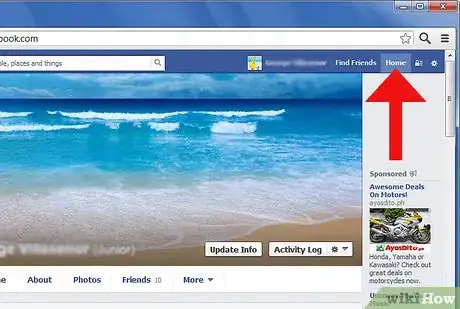
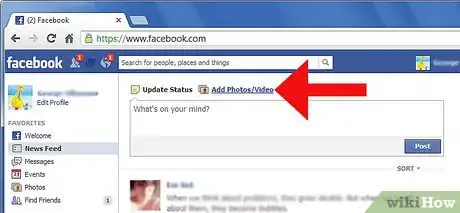
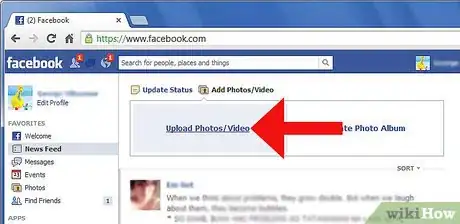
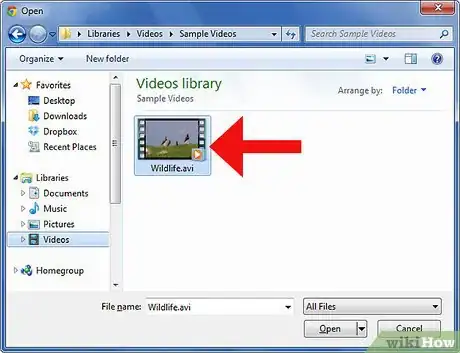
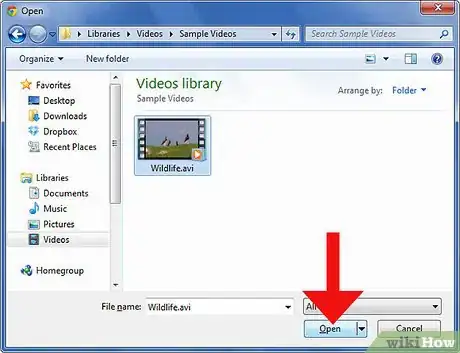
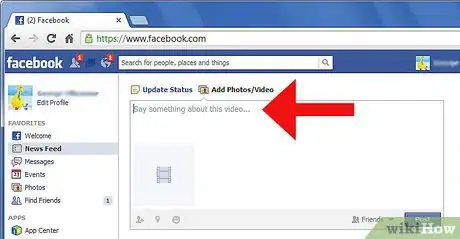
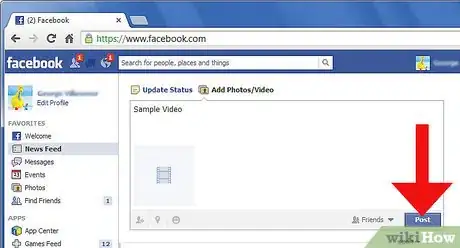
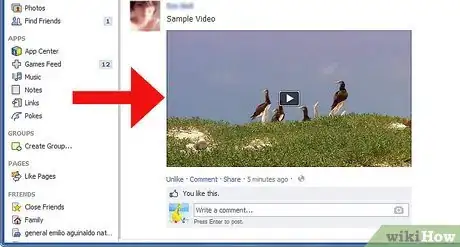
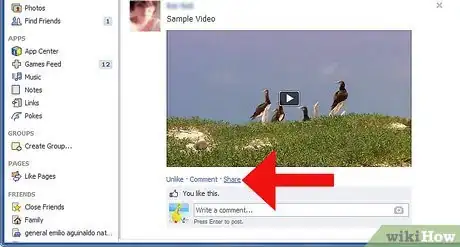
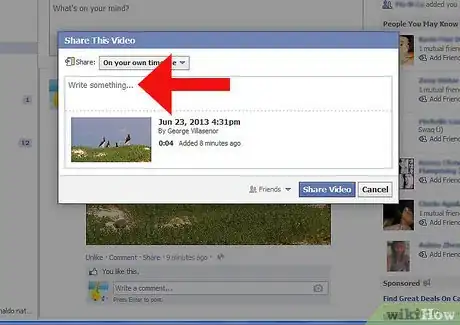
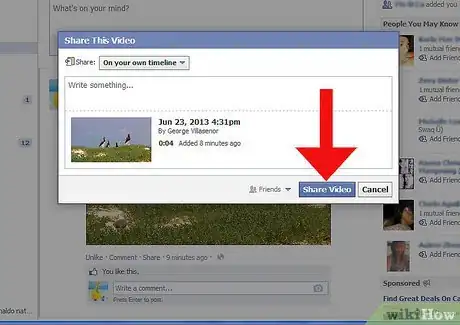

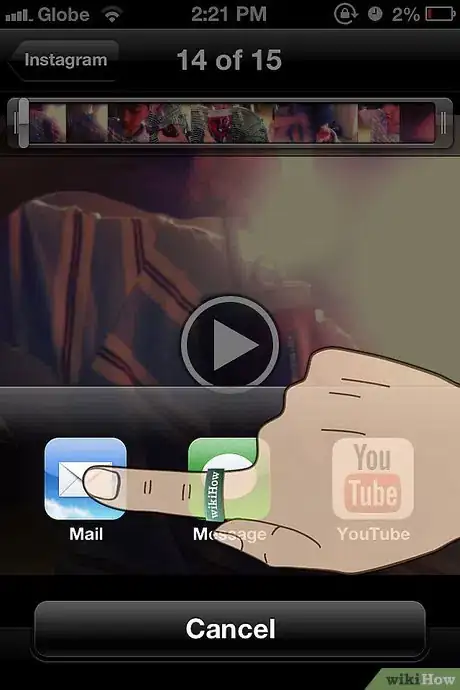
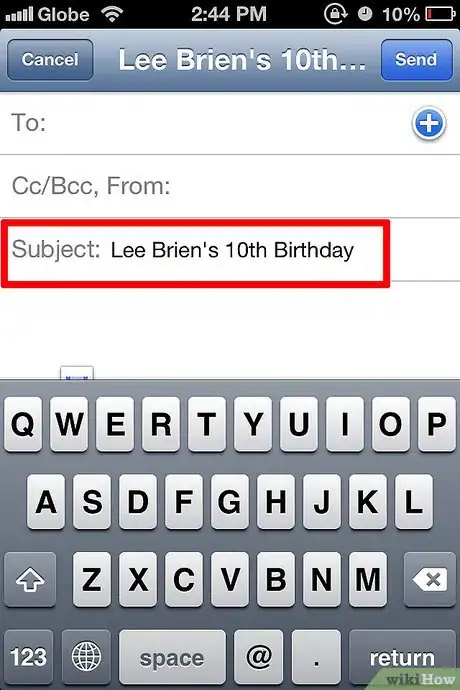
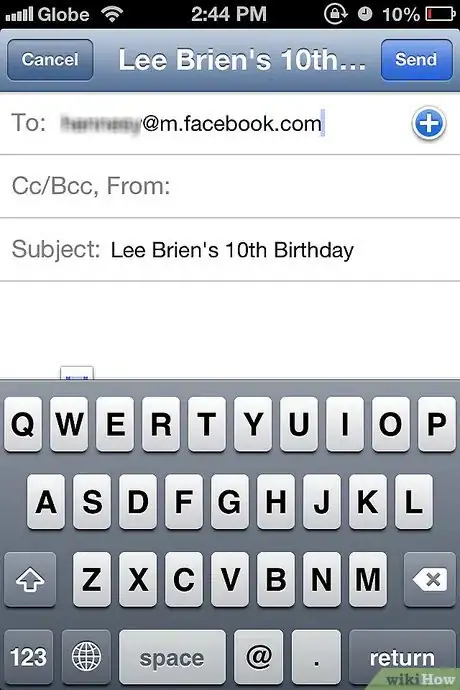
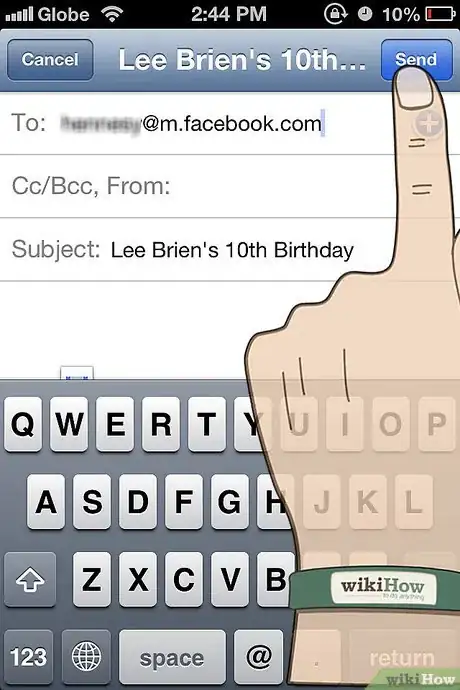
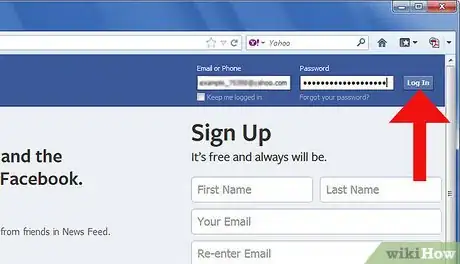
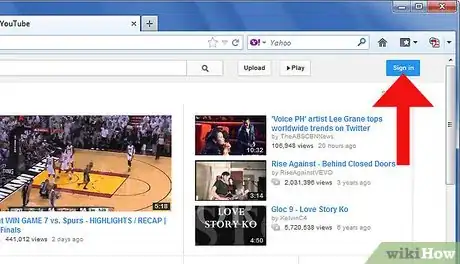
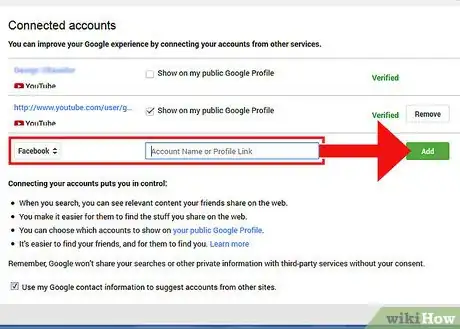
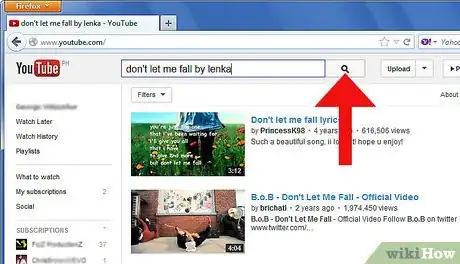
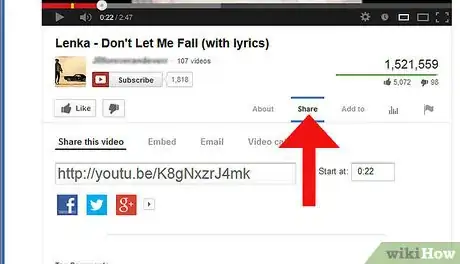
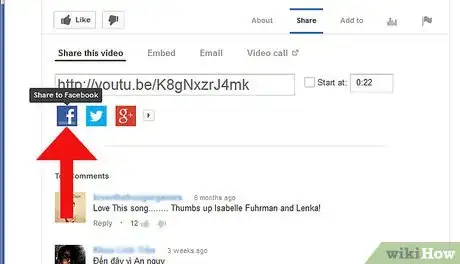
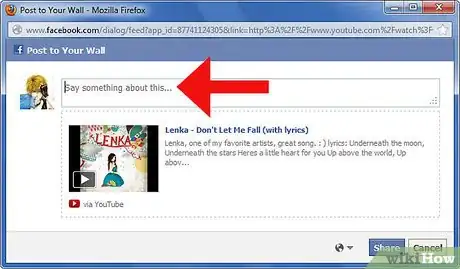
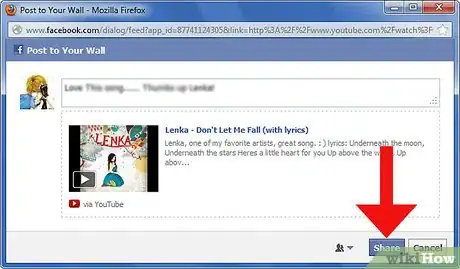
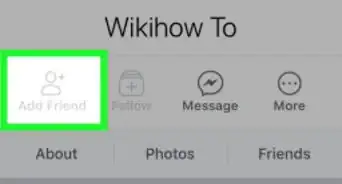
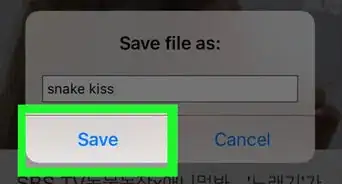
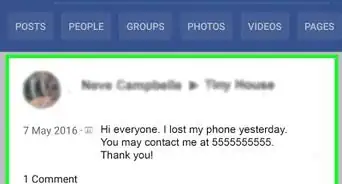
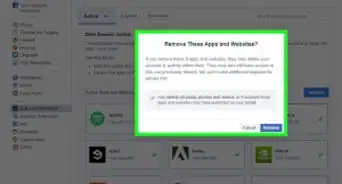
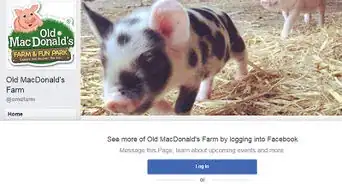
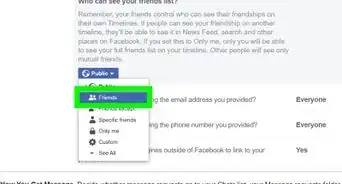
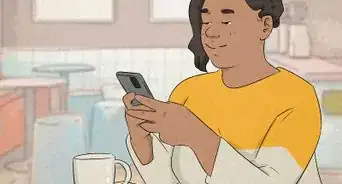
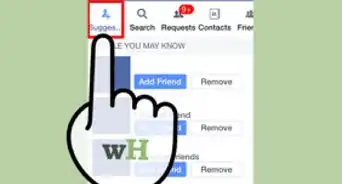
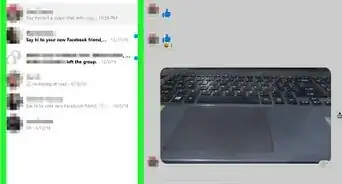
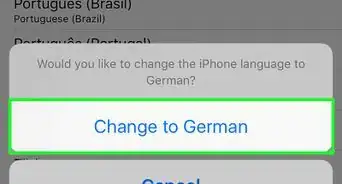
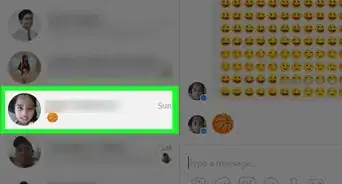
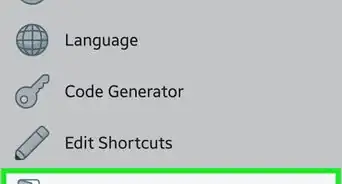
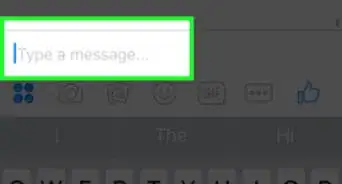
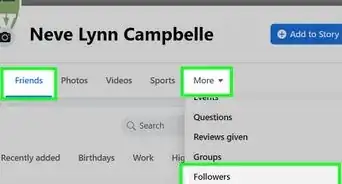
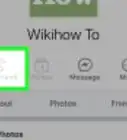
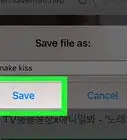
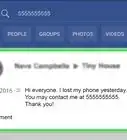
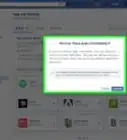
wikiHow的内容管理团队会严密监督编辑人员的工作,确保每篇文章都符合我们的高质量标准要求。 这篇文章已经被读过53,448次。